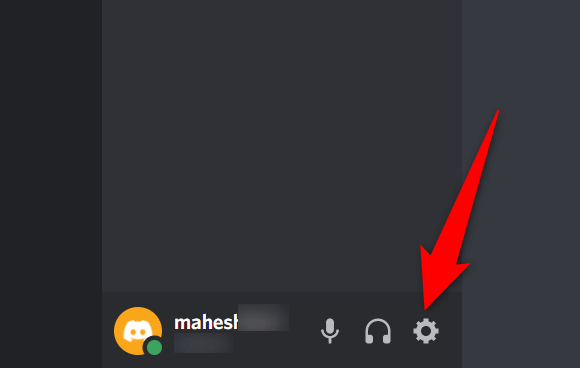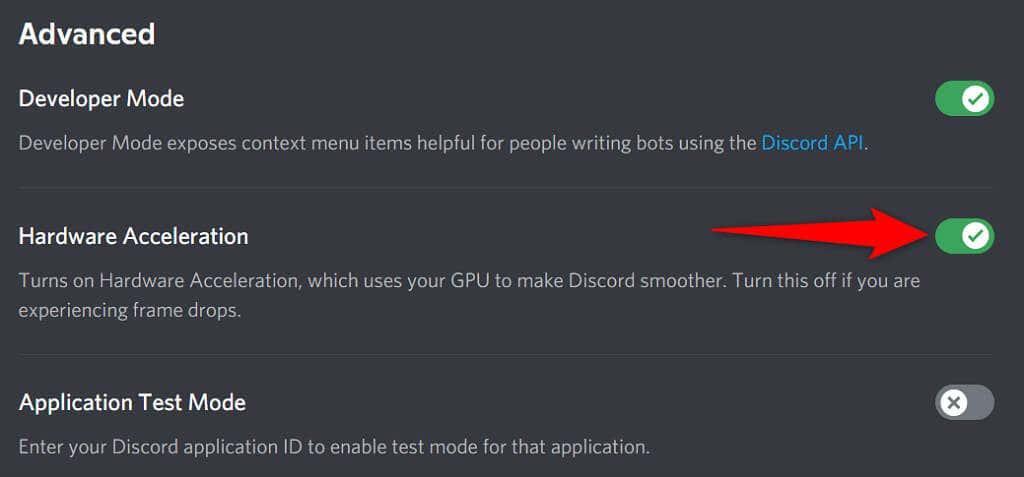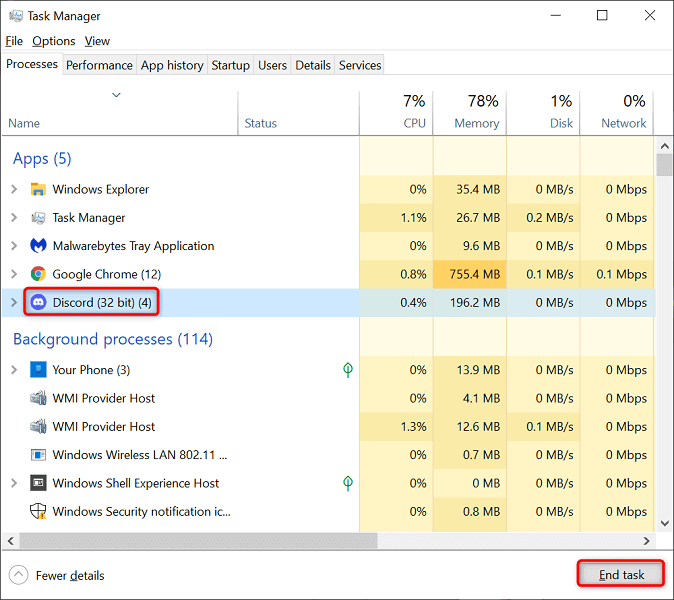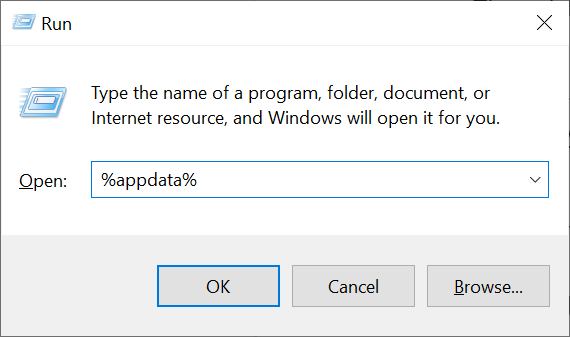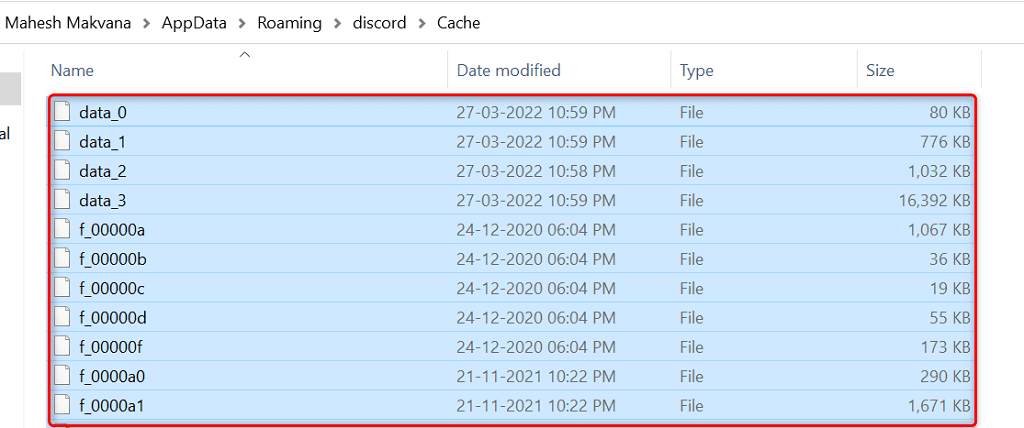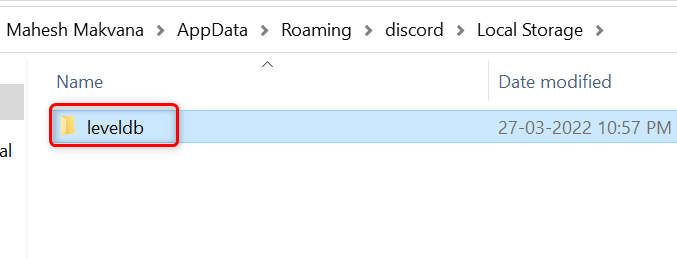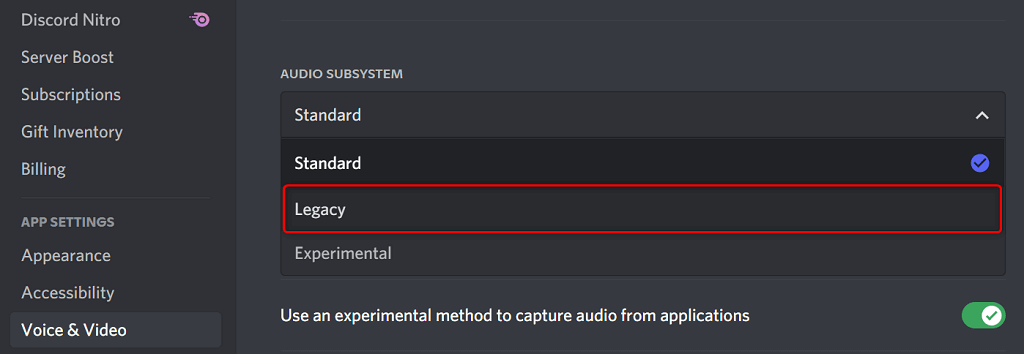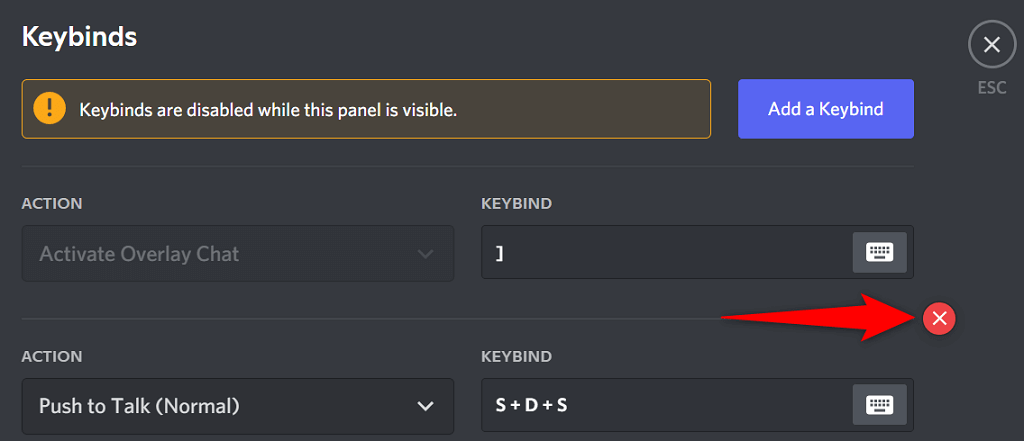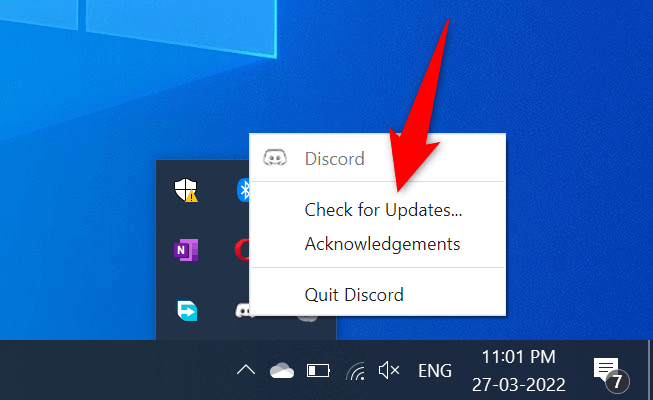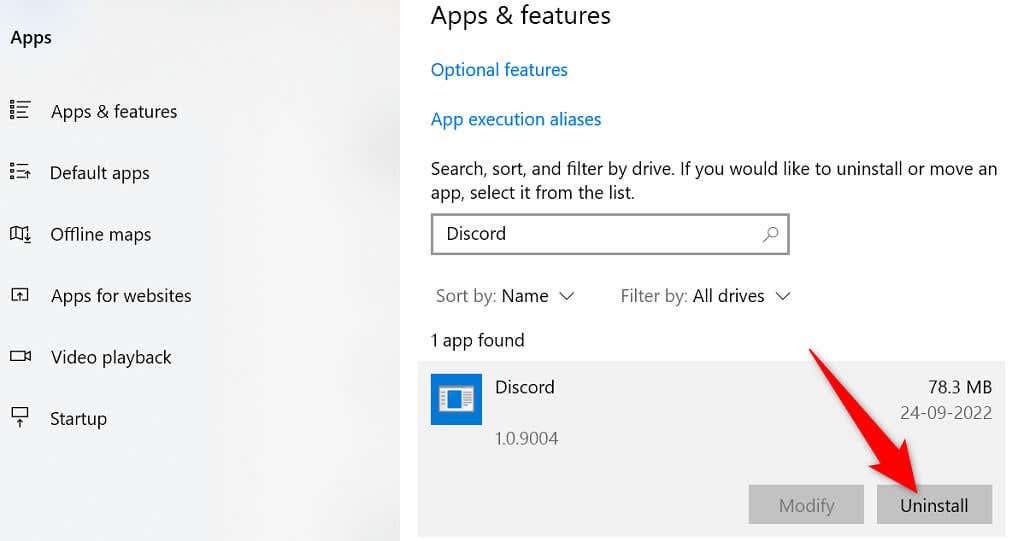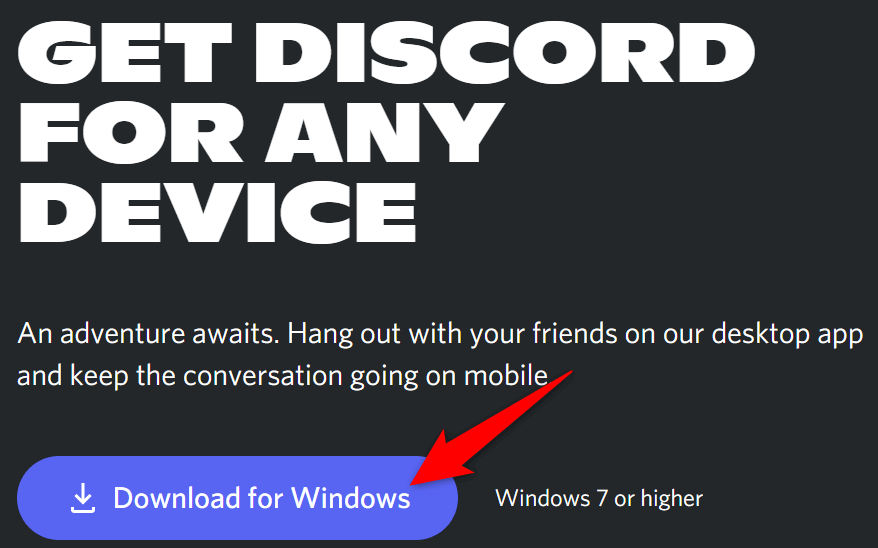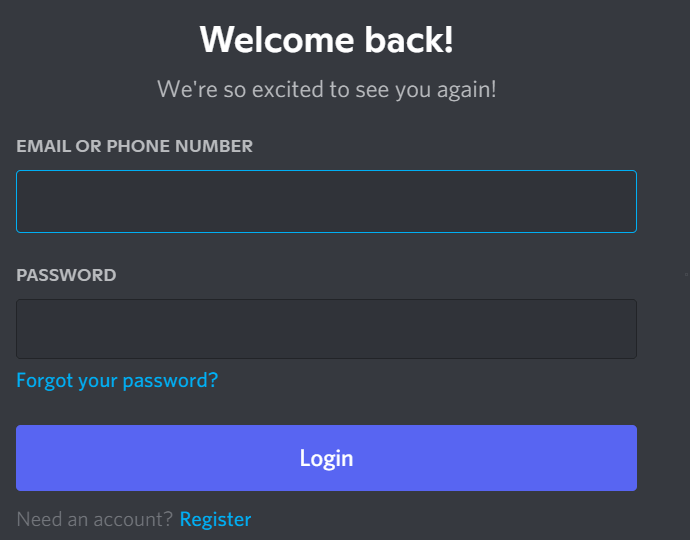Los problemas de bloqueo de Discord no son infrecuentes, lo que significa que es posible que la aplicación se bloquee sin motivo aparente de vez en cuando. Si su aplicación continúa cerrándose inesperadamente y un simple reinicio no ha resuelto el problema, es posible que desee probar algunas soluciones avanzadas.
Estas correcciones avanzadas incluyen desactivar la función de aceleración de hardware de Discord, borrar los datos de la aplicación y, posiblemente, devolver la aplicación a una condición estable.

Deshabilitar la aceleración de hardware en Discord
La función de aceleración de hardware de Discord utiliza la GPU de su computadora para mejorar su experiencia con la aplicación. Esta característica no siempre funciona bien y deberías desactivarla para ver si evita que Discord se bloquee.
Su experiencia con la aplicación Discord no debería cambiar en su mayor parte, y siempre puede volver a habilitar la Aceleración de hardware desde el menú de configuración.
- Inicie Discord en su computadora.
- Seleccione Configuración de usuario (un icono de engranaje) en la esquina inferior izquierda.
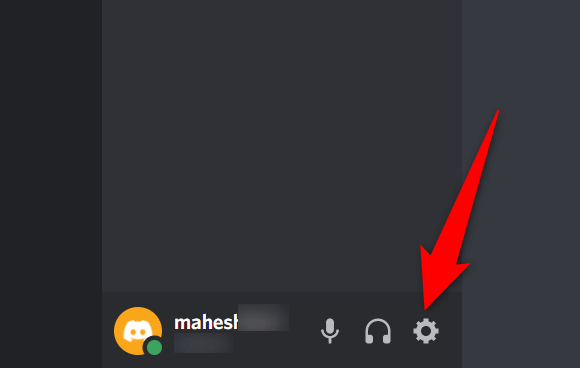
- Elija Avanzado en la barra lateral de la izquierda.
- Desactive la opción Aceleración de hardware en el panel de la derecha.
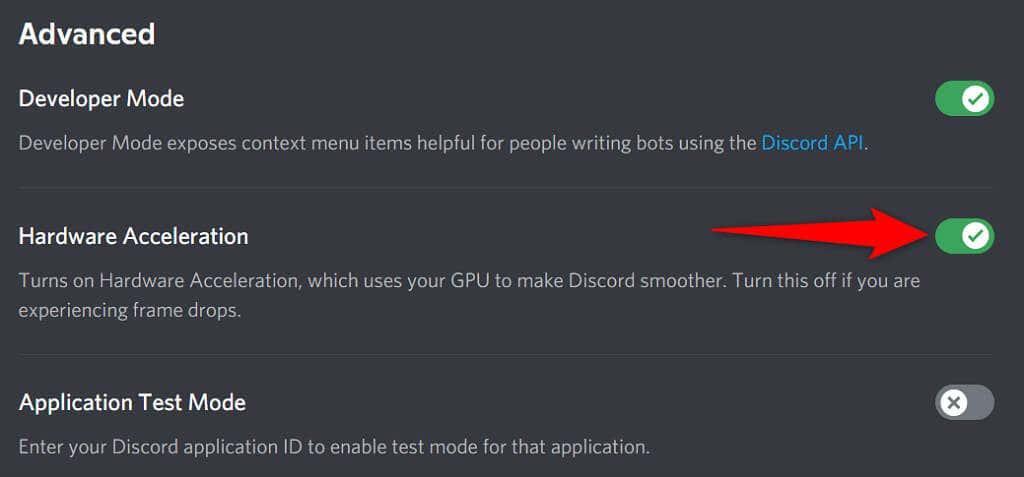
- Relanzar Discord .
Arreglar Discord sigue fallando al eliminar AppData
Los archivos de caché de Discord ayudan a que la aplicación sea más eficiente. Sin embargo, estos archivos de caché a veces se corrompen y causan varios problemas con la aplicación, incluida la posibilidad de que la aplicación se cierre inesperadamente.
Afortunadamente, puede eliminar estos archivos de caché sin eliminar sus datos ni ninguna de las funciones de Discord. Discord reconstruirá estos archivos a medida que uses la aplicación.
- Haga clic derecho en la barra de tareas de Windows y seleccione Administrador de tareas .
- Elija Discord en la lista de aplicaciones y seleccione Finalizar tarea en la parte inferior. Esto cierra Discord antes de eliminar los archivos de caché.
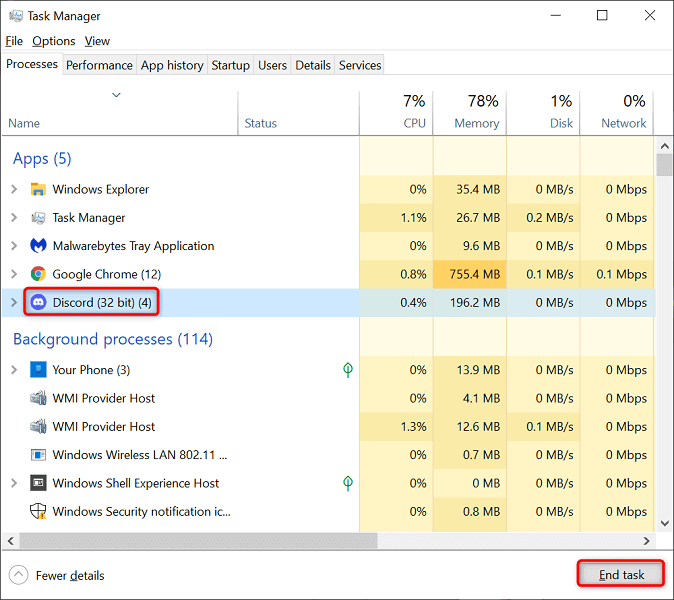
- Abra el cuadro Ejecutar presionando las teclas Windows + R simultáneamente.
- Escriba lo siguiente en el cuadro Ejecutar y presione Entrar : %appdata%
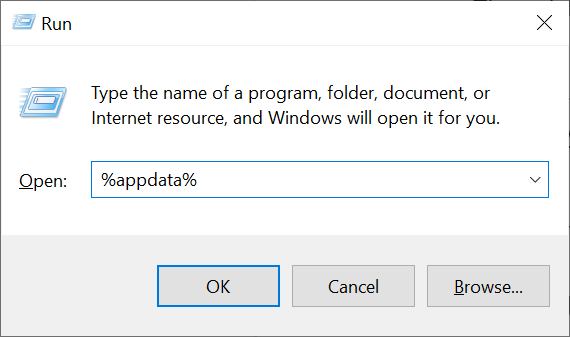
- Accede a la carpeta discord > Cache y selecciona todos los archivos presionando Ctrl + A. Luego, elimine los archivos seleccionados presionando la tecla Eliminar .
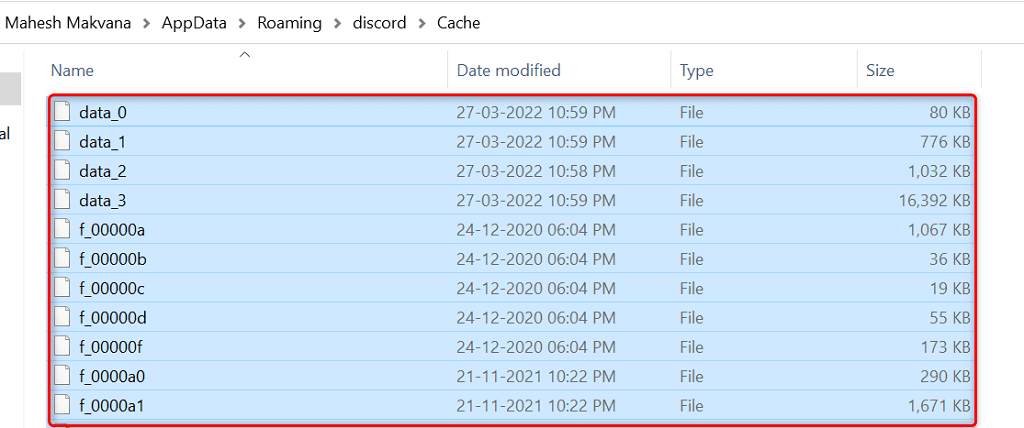
- Regrese a la carpeta de discordia y abra la carpeta Almacenamiento local . Nuevamente, seleccione todos los archivos presionando Ctrl + A y presione Eliminar .
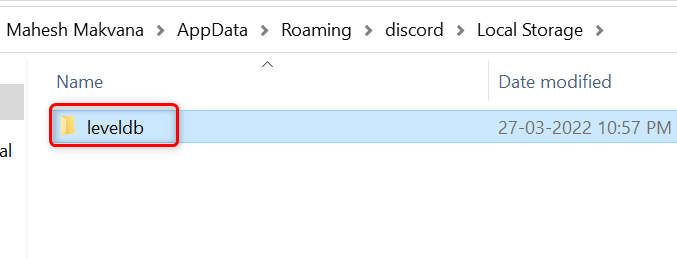
- Inicie la aplicación Discord como lo haría normalmente.
Habilitar el modo heredado en Discord
Discord podría bloquearse si su equipo multimedia no es compatible con el modo de subsistema de audio estándar de la aplicación. Afortunadamente, puede volver al modo heredado , para que su equipo funcione y no provoque que Discord se cierre inesperadamente.
- Accede a Discord en tu computadora.
- Seleccione Configuración de usuario (un icono de engranaje) en la esquina inferior izquierda.
- Elija Voz y video en la barra lateral de la izquierda.
- Seleccione el menú desplegable Audio Subsystem a la derecha y elija Legacy .
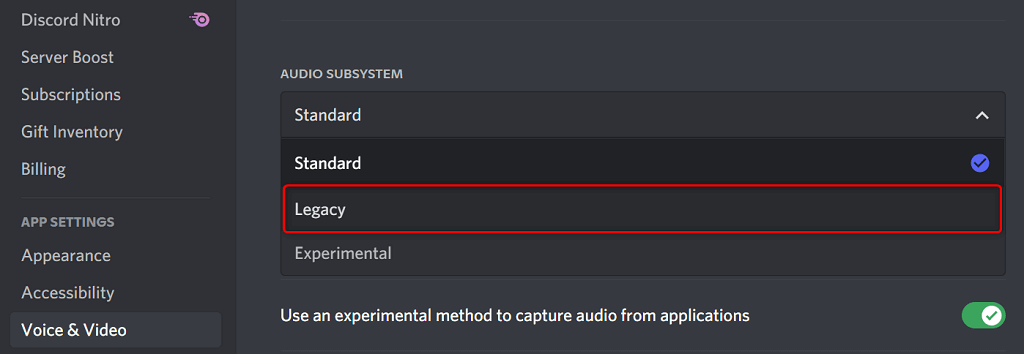
- Elija Aceptar en el aviso.
- Discord se cerrará automáticamente y se reiniciará.
Eliminar combinaciones de teclas de Discord
Las combinaciones de teclas son atajos personalizados que le permiten realizar acciones preespecificadas en Discord. A veces, estos enlaces interfieren con su sistema y Discord, lo que hace que la aplicación se congele.
En este caso, desactive las combinaciones de teclas de Discord y vea si eso hace que la aplicación vuelva a ser estable. Más tarde, puede volver a habilitar estas combinaciones de teclas desde el menú de configuración de Discord.
- Abra Discord y seleccione Configuración de usuario (un icono de engranaje) en la esquina inferior izquierda.
- Elija Keybinds en la barra lateral izquierda.
- Mueva el cursor sobre sus combinaciones de teclas personalizadas y elija el ícono X. Repita este paso para eliminar cada combinación de teclas.
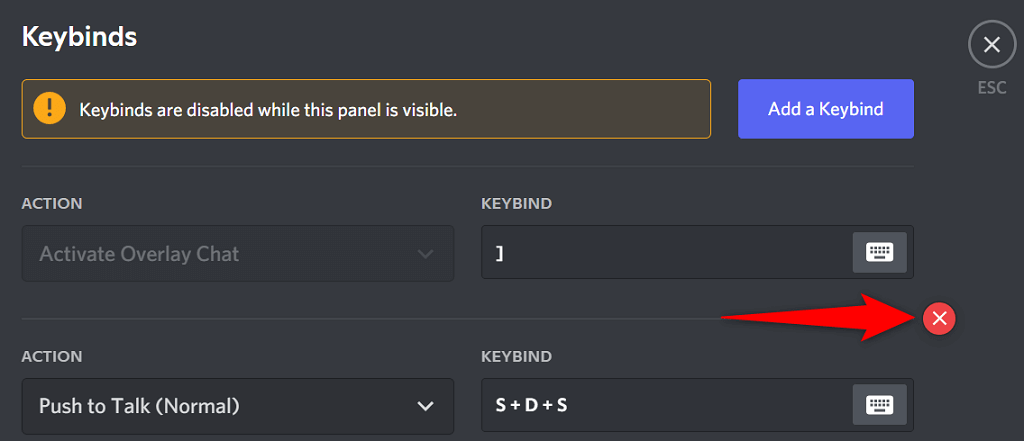
- Vuelva a abrir Discord cuando se eliminen todas las combinaciones de teclas.
Actualice la aplicación para solucionar problemas de bloqueo de discordia
Las versiones obsoletas de Discord pueden causar varios problemas, incluido el bloqueo total de la aplicación. Esta es la razón por la cual la compañía lanza regularmente actualizaciones de la aplicación, para que siempre obtenga la experiencia más fluida posible de su aplicación.
Es gratis y fácil buscar e instalar actualizaciones de Discord en su computadora.
- Haga clic con el botón derecho en el icono de Discord en la bandeja del sistema.
- Elija Buscar actualizaciones .
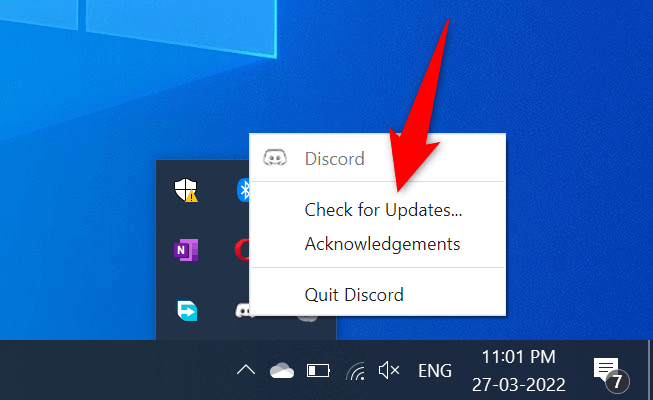
- Espere a que la aplicación encuentre e instale las actualizaciones disponibles.
- Inicie la aplicación Discord .
Reinstalar discordia
Si experimenta problemas de bloqueo incluso después de actualizar la aplicación Discord, es posible que los archivos principales de su aplicación tengan problemas. Hay muchas razones por las que estos archivos se corrompen o se vuelven problemáticos.
Afortunadamente, puede reparar estos archivos reinstalando Discord en su computadora. Al hacerlo, se eliminan todos los archivos de aplicaciones antiguos y se obtienen nuevos archivos nuevos. Los datos de su cuenta no se eliminan cuando desinstala y reinstala la aplicación.
- Abra Configuración en su PC presionando las teclas Windows + I simultáneamente.
- Seleccione Aplicaciones en la ventana Configuración.
- Elija Discord en la lista, luego seleccione Desinstalar .
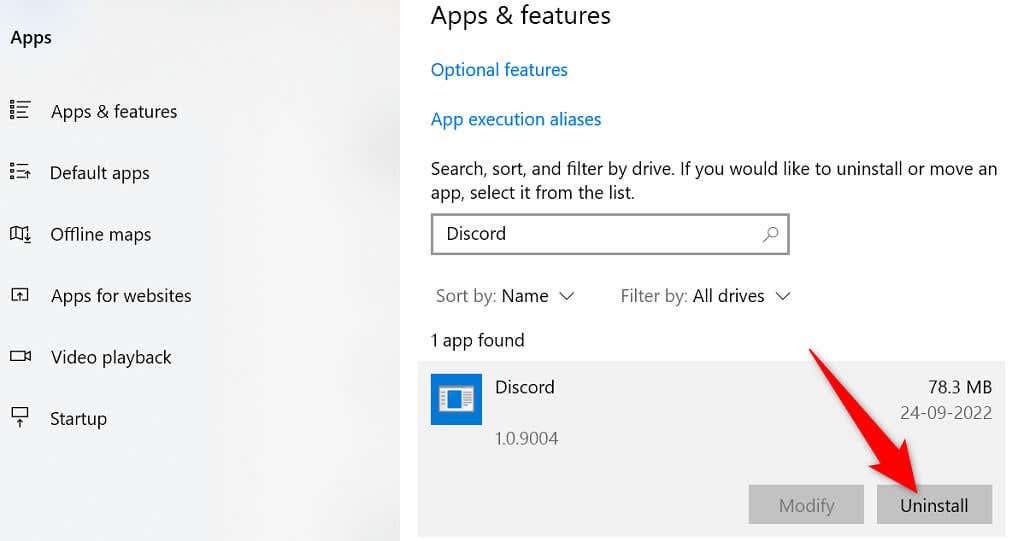
- Seleccione Desinstalar en el aviso para eliminar Discord de su PC.
- Abra el sitio web oficial de Discord y descargue la aplicación para su computadora.
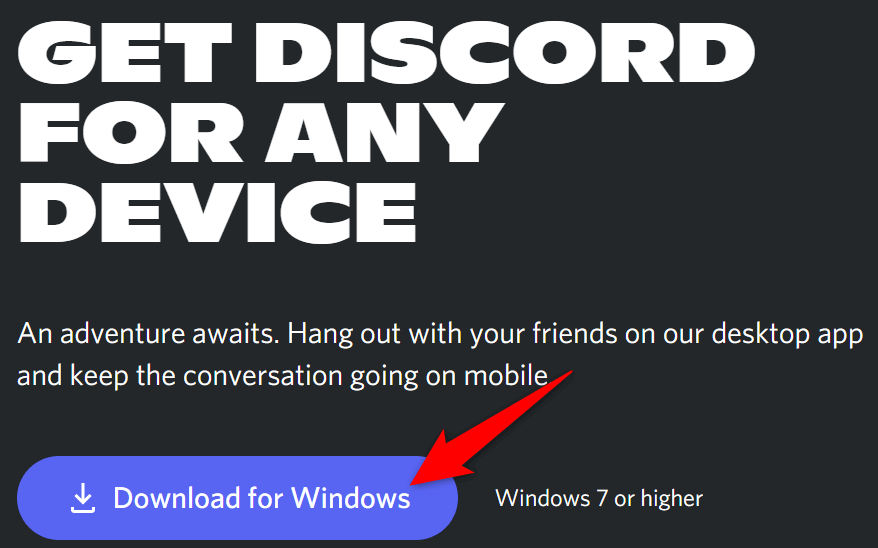
- Inicie el archivo descargado para instalar la aplicación Discord en su computadora.
Cambiar a la versión del navegador de Discord
La aplicación de escritorio de Discord en la que tiene problemas no es la única forma de acceder a los servicios de las plataformas. La compañía ofrece múltiples versiones de Discord, lo que significa que puede usar una opción alternativa cuando tiene problemas con una aplicación específica.
Por ejemplo, si su aplicación de escritorio Discord continúa fallando, pase a la versión del navegador de Discord . Puede usar esta versión desde cualquier navegador web moderno disponible en su computadora. La versión web funciona prácticamente de la misma manera que la aplicación de escritorio.
Tenga a mano los inicios de sesión de su cuenta de Discord, ya que los necesitará para iniciar sesión en una versión alternativa.
- Abra su navegador web favorito en su computadora e inicie Discord para la web .
- Inicie sesión en su cuenta de Discord en la aplicación web.
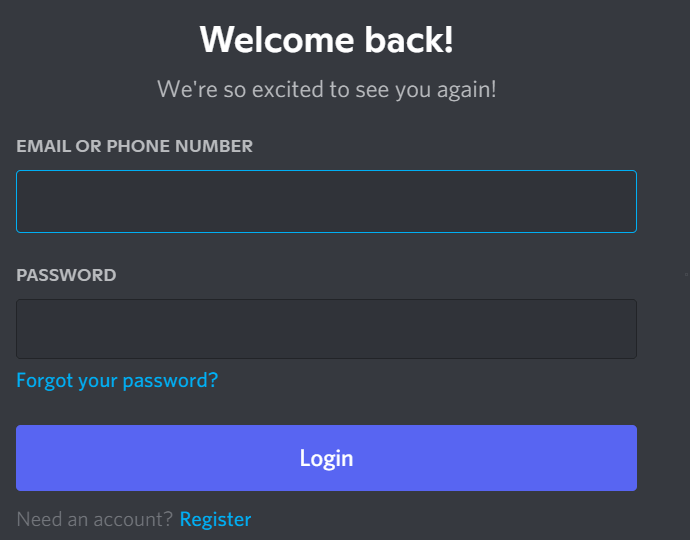
- Llegarás a la interfaz familiar de Discord que te permite usar todas las funciones de la plataforma.
Resolver los problemas de bloqueo constante de Discord
Discord podría dejar de funcionar y fallar por varias razones, como todas las demás aplicaciones. Si esto le sucede a usted y no está seguro de qué hacer, la guía anterior lo guiará a través de las posibles formas de solucionar este problema.
Una vez que se solucionen los problemas subyacentes , su aplicación Discord comenzará a funcionar como antes.
Actualizar Windows y controladores
De forma predeterminada, Windows mantiene actualizados el sistema operativo y los controladores. Siempre puedes buscar actualizaciones manualmente. Para hacer esto, presione la tecla Windows + I y vaya a Actualización y seguridad > Windows Update (Windows 10) o Windows Update (Windows 11). Sin embargo, no se garantiza que Windows Update mantenga todos los controladores bajo control.
Como tal, es mejor que vaya al sitio web del fabricante de su tarjeta gráfica, micrófono y cámara web y luego descargue e instale los controladores más recientes. En general, es bueno utilizar los controladores más recientes para poder beneficiarse de un rendimiento mejorado y correcciones de errores.
Por otro lado, quizás Discord comenzó a congelarse y fallar después de una actualización. En este caso, consulte nuestra guía sobre cómo revertir controladores en Windows para que pueda retroceder en el tiempo hasta encontrar un controlador que no causó un conflicto con Discord.
Deshabilitar software en conflicto
Es posible que Discord falle y se congele debido a conflictos con otro software. Esto es especialmente probable si el software se comunica con su micrófono o cámara, o si proporciona una superposición.
Por ejemplo, los programas que han causado problemas con Discord incluyen Xbox Game Bar, MSI Afterburner, Steam y Google Meet. Normalmente, este tipo de programas no deberían causar problemas con Discord, pero vale la pena cerrarlos para probarlos.
Para hacer esto rápidamente, presione Ctrl + Shift + Esc para abrir el Administrador de tareas. Vaya a la pestaña Procesos y resalte cualquier programa que desee cerrar, luego haga clic en Finalizar tarea . Repita esto hasta que esté satisfecho, luego cierre Discord y reinícielo.